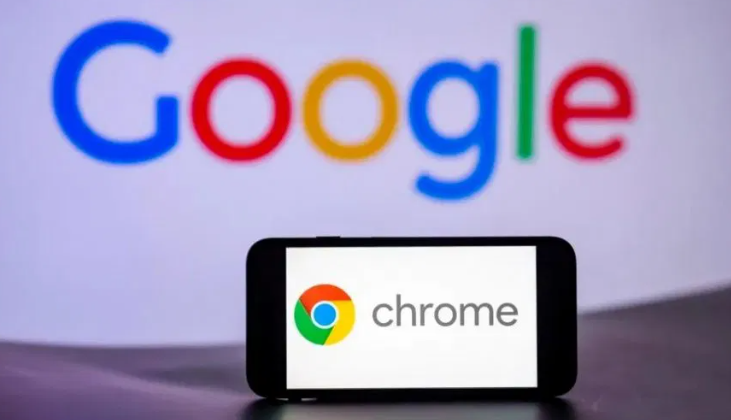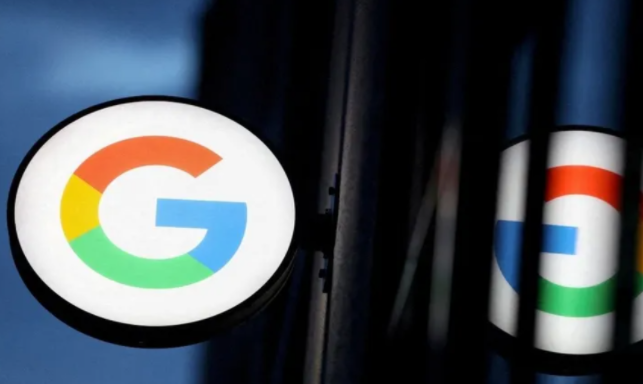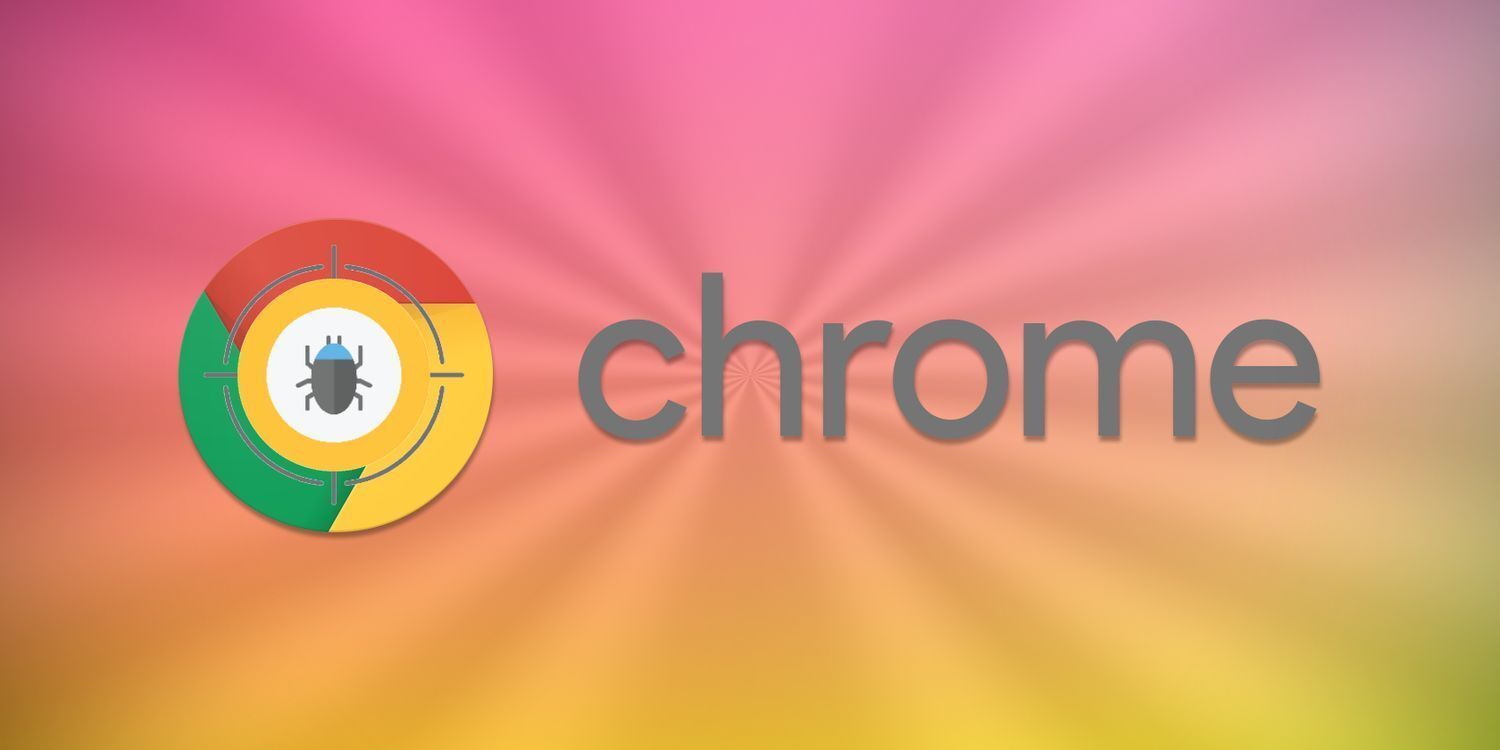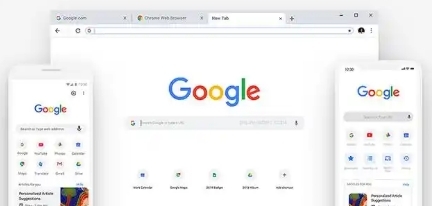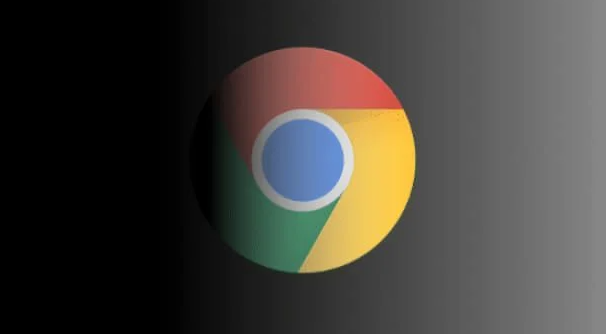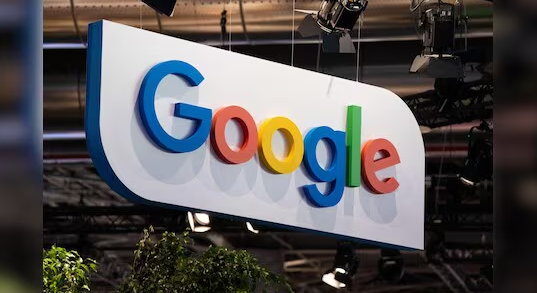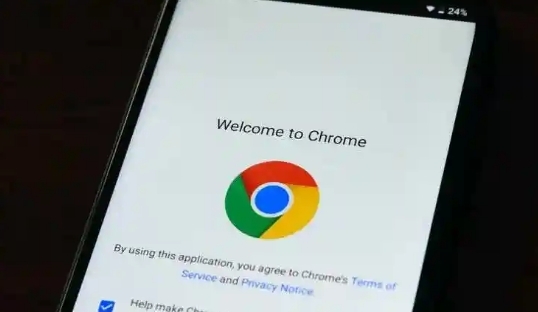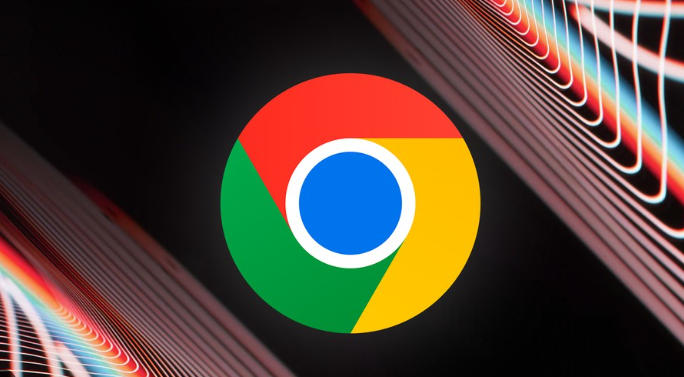教程详情

1. 进入扩展程序页面:点击浏览器右上角三个点,选择“扩展程序”,或者直接在地址栏输入 `chrome://extensions/` 并回车,打开扩展程序管理页面。
2. 查找目标插件:在扩展程序列表中,找到你想要禁止其获取位置权限的插件。你可以通过插件的名称、图标或者描述来识别它。
3. 调整权限设置:点击该插件对应的“详情”或“设置”按钮(不同插件可能显示略有不同),进入插件的详细信息页面。在这里,你可以看到该插件所拥有的各种权限列表,找到与位置相关的权限选项,取消勾选它,以禁止该插件自动获取位置权限。
4. 确认更改:完成权限调整后,根据页面提示确认保存更改。有些插件可能会弹出警告或提示信息,告知你禁用某些权限可能会影响插件的功能,仔细阅读并根据需要决定是否继续。
5. 重启浏览器:为了确保设置生效,建议关闭并重新打开Chrome浏览器。重启后,被禁用位置权限的插件将无法再自动获取你的位置信息。
综上所述,通过以上步骤和方法,您可以在Google Chrome浏览器中灵活地进行下载任务智能分配及管理的操作与管理,提升整体的使用体验。这些方法不仅简单易行,而且能够帮助您更好地管理和优化浏览器的使用,确保浏览任务的顺利完成和数据的完整性。